Page 1
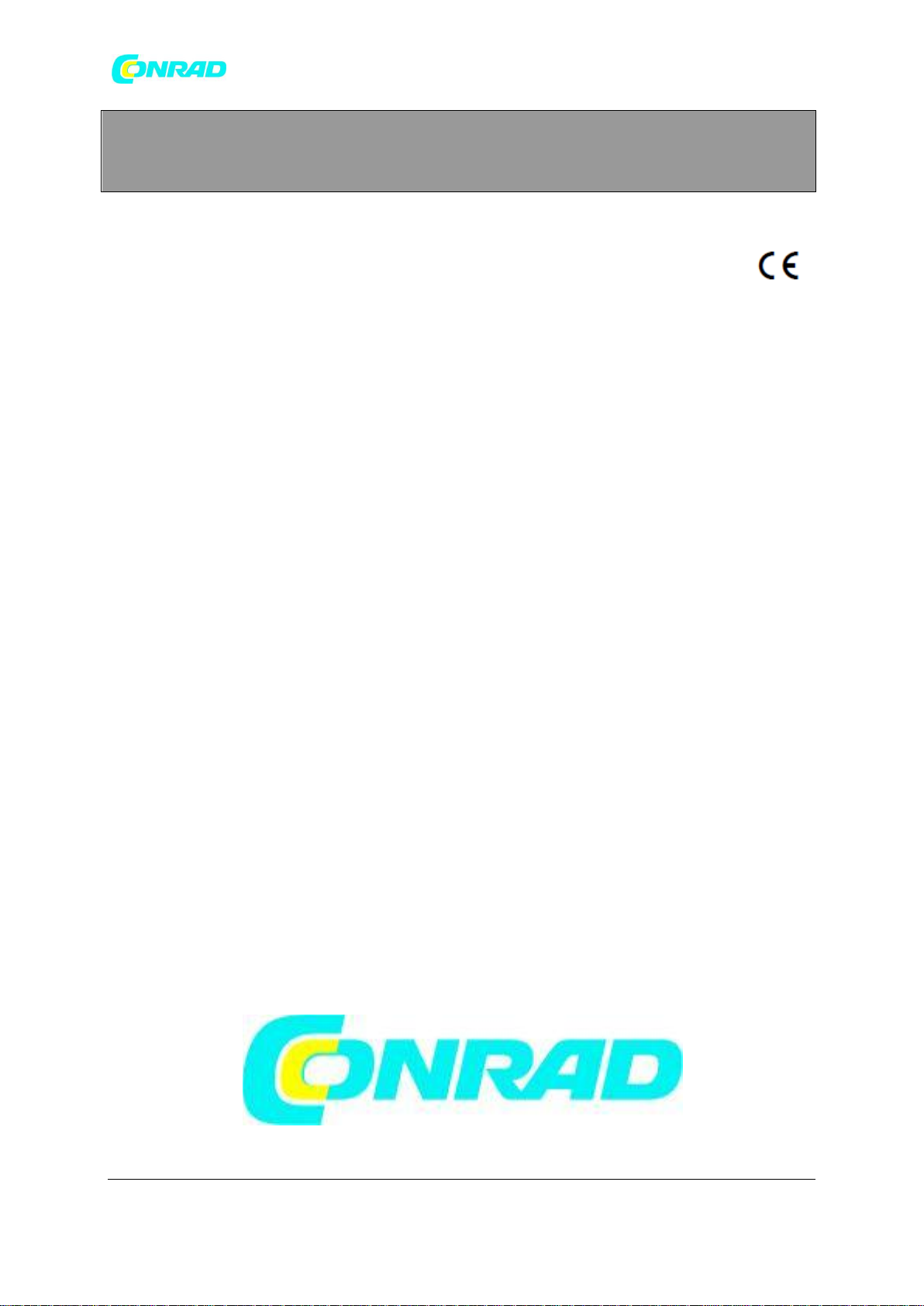
www.conrad.pl
INSTRUKCJA OBSŁUGI
Radio internetowe dnt IP Touch,
Nr produktu 351889
Dystrybucja Conrad Electronic Sp. z o.o., ul. Królowej Jadwigi 146, 30-212 Kraków, Polska
Copyright © Conrad Electronic 2012, Kopiowanie, rozpowszechnianie, zmiany bez zgody zabronione.
Strona 1 z 41
www.conrad.pl
Page 2
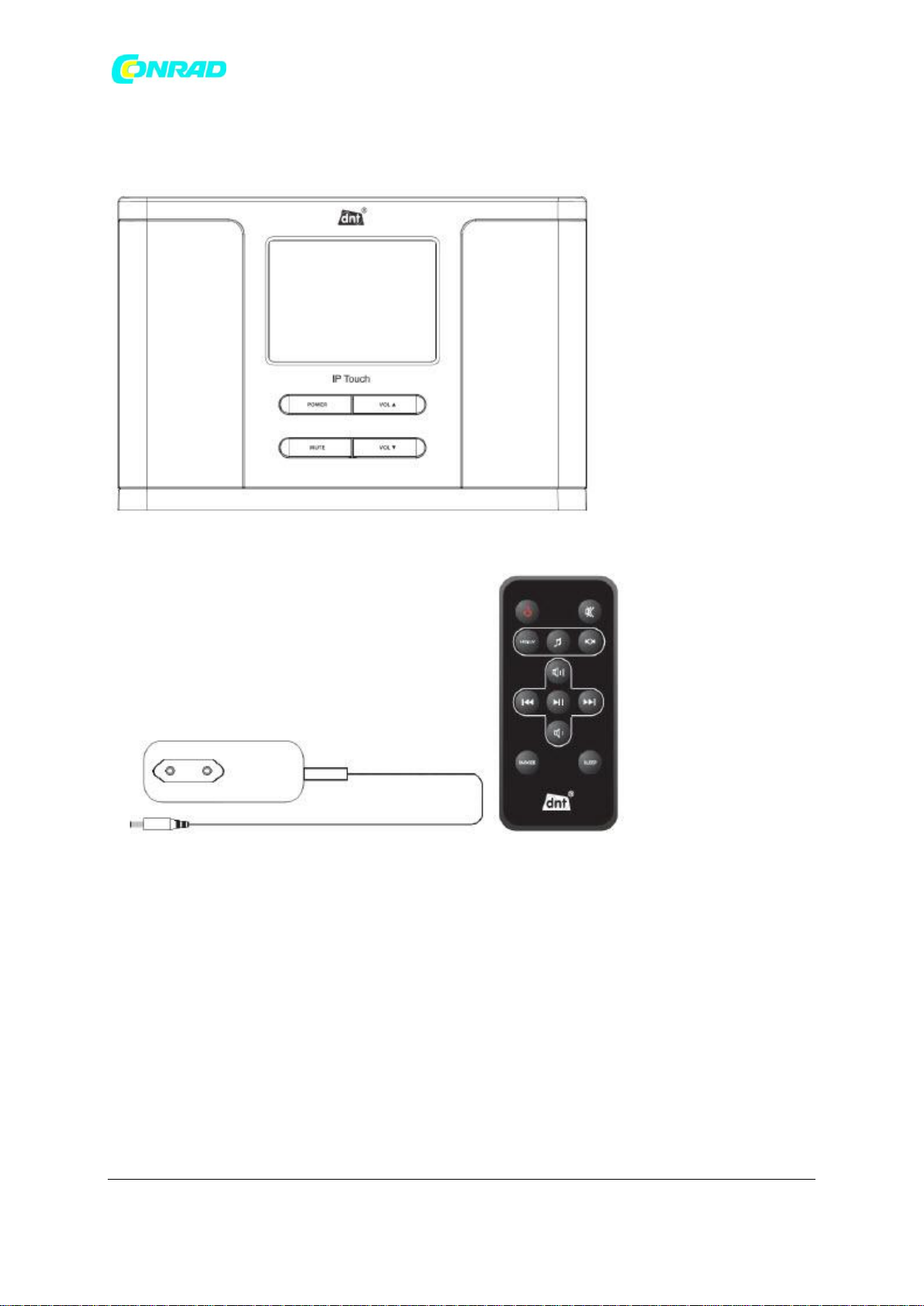
www.conrad.pl
Zawartość dostawy.
Radio internetowe
Zasilacz oraz pilot zdalnego sterownia
Strona 2 z 41
Dystrybucja Conrad Electronic Sp. z o.o., ul. Królowej Jadwigi 146, 30-212 Kraków, Polska
Copyright © Conrad Electronic 2012, Kopiowanie, rozpowszechnianie, zmiany bez zgody zabronione.
www.conrad.pl
Page 3
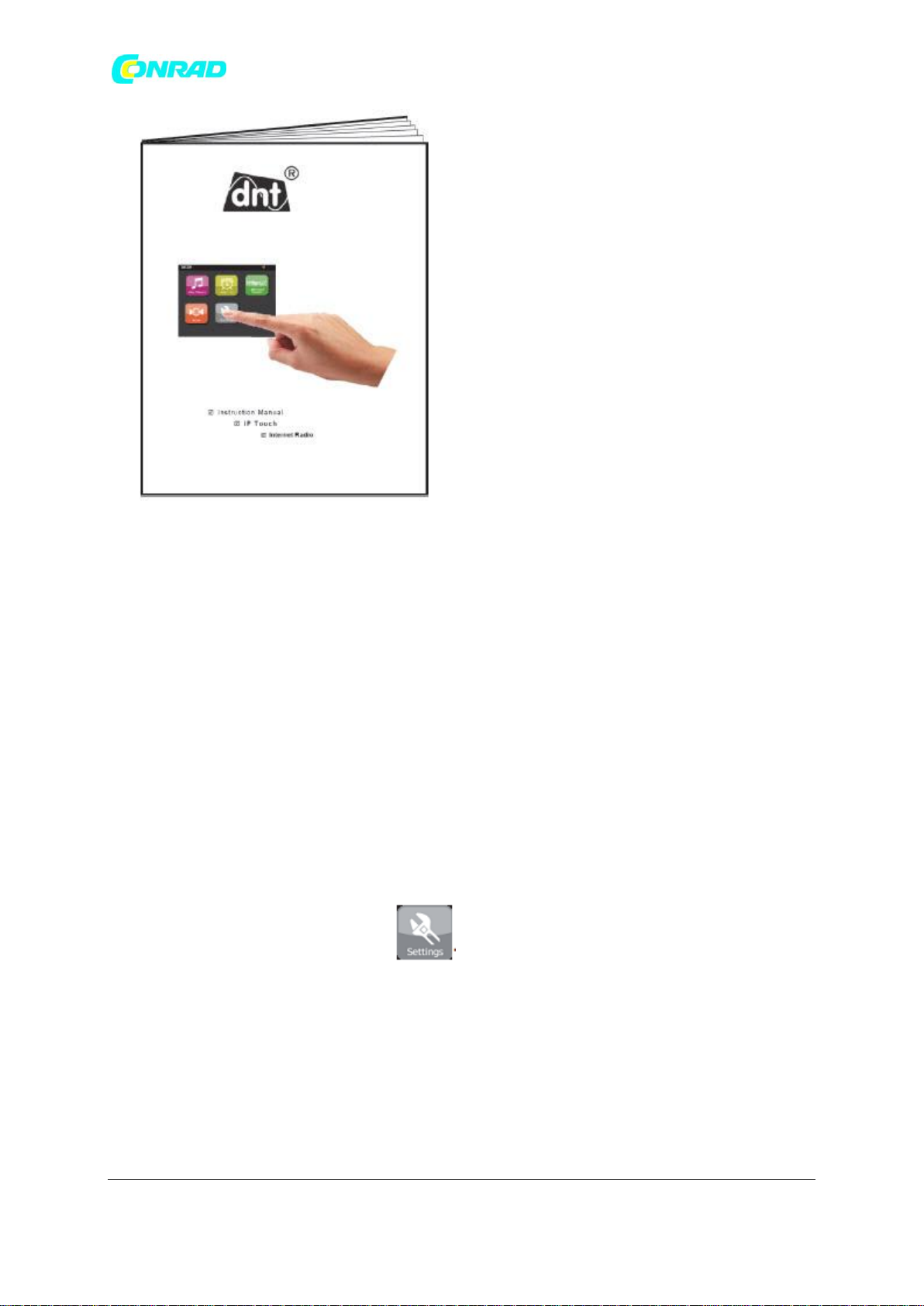
www.conrad.pl
Instrukcja obsługi
Co jest potrzebne, aby móc korzystać z radia internetowego?
Ustawienie sieci bezprzewodowej:
- Połączenie z szerokopasmowym Internetem.
- Bezprzewodowy punkt dostępowy (Wi-Fi) podłączony do szerokopasmowego Internetu, najlepiej
poprzez router.
- Jeśli bezprzewodowa sieć jest zabezpieczona hasłem (w technologii WEP lub WPA), konieczne jest
wprowadzenie hasła, aby radio internetowe mogło połączyć się z siecią.
-W niektórych przypadkach punkt dostępowy może być tak skonfigurowany, aby wymagać adresów
MAC wszystkich urządzeń, które się z nim łączą, w tym także Twojego radia internetowego. Aby
znaleźć radiowy adres MAC, skorzystaj z opcji menu w następujący sposób:
Screen Menu( Menu Ekranu) – Settings (Ustawienia) – Network Settings (Ustawienia sieci)
– Current Settings (Bieżące ustawienia) – Adres WLAN MAC
- Aby wprowadzić adres MAC do punktu dostępowego sieci bezprzewodowej, należy przeczytać
instrukcję dołączoną do punktu dostępowego (routera).
Strona 3 z 41
Dystrybucja Conrad Electronic Sp. z o.o., ul. Królowej Jadwigi 146, 30-212 Kraków, Polska
Copyright © Conrad Electronic 2012, Kopiowanie, rozpowszechnianie, zmiany bez zgody zabronione.
www.conrad.pl
Page 4
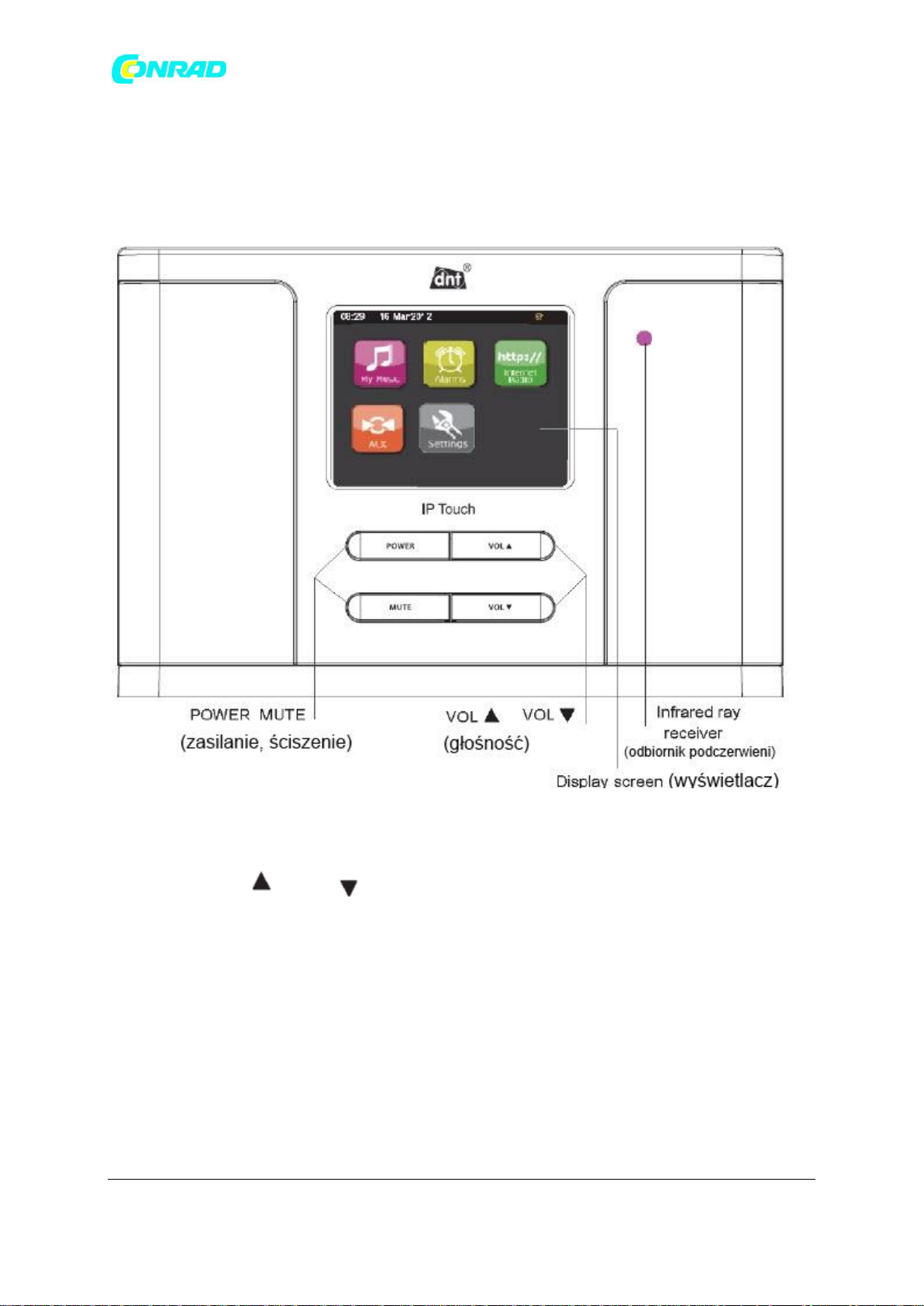
www.conrad.pl
Zanim zaczniesz kontynuować pracę, upewnij się, że punkt dostępowy jest włączony i podłączony do
szerokopasmowego Internetu. Aby uruchomić punkt dostępowy, zapoznaj się z instrukcją dołączoną
do urządzenia.
Przegląd urządzenia
Uwaga:
1. Naciśnij przycisk POWER, aby włączyć/wyłączyć (gdy zabrzmi alarm, naciśnij ten przycisk, aby
wyłączyć alarm).
2. MUTE, VOL lub VOL służą do regulacji głośności.
Strona 4 z 41
Dystrybucja Conrad Electronic Sp. z o.o., ul. Królowej Jadwigi 146, 30-212 Kraków, Polska
Copyright © Conrad Electronic 2012, Kopiowanie, rozpowszechnianie, zmiany bez zgody zabronione.
www.conrad.pl
Page 5
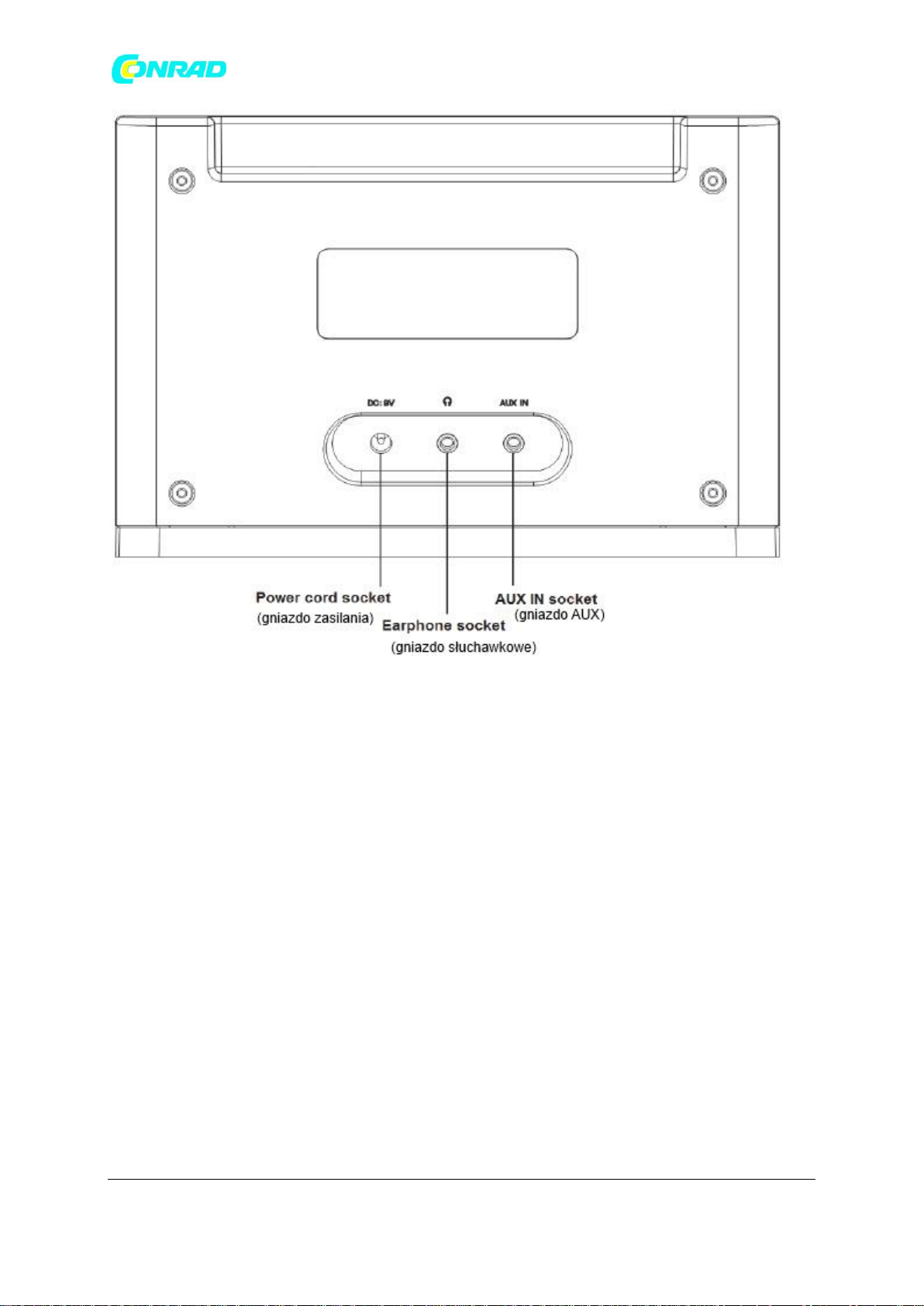
www.conrad.pl
Strona 5 z 41
Dystrybucja Conrad Electronic Sp. z o.o., ul. Królowej Jadwigi 146, 30-212 Kraków, Polska
Copyright © Conrad Electronic 2012, Kopiowanie, rozpowszechnianie, zmiany bez zgody zabronione.
www.conrad.pl
Page 6
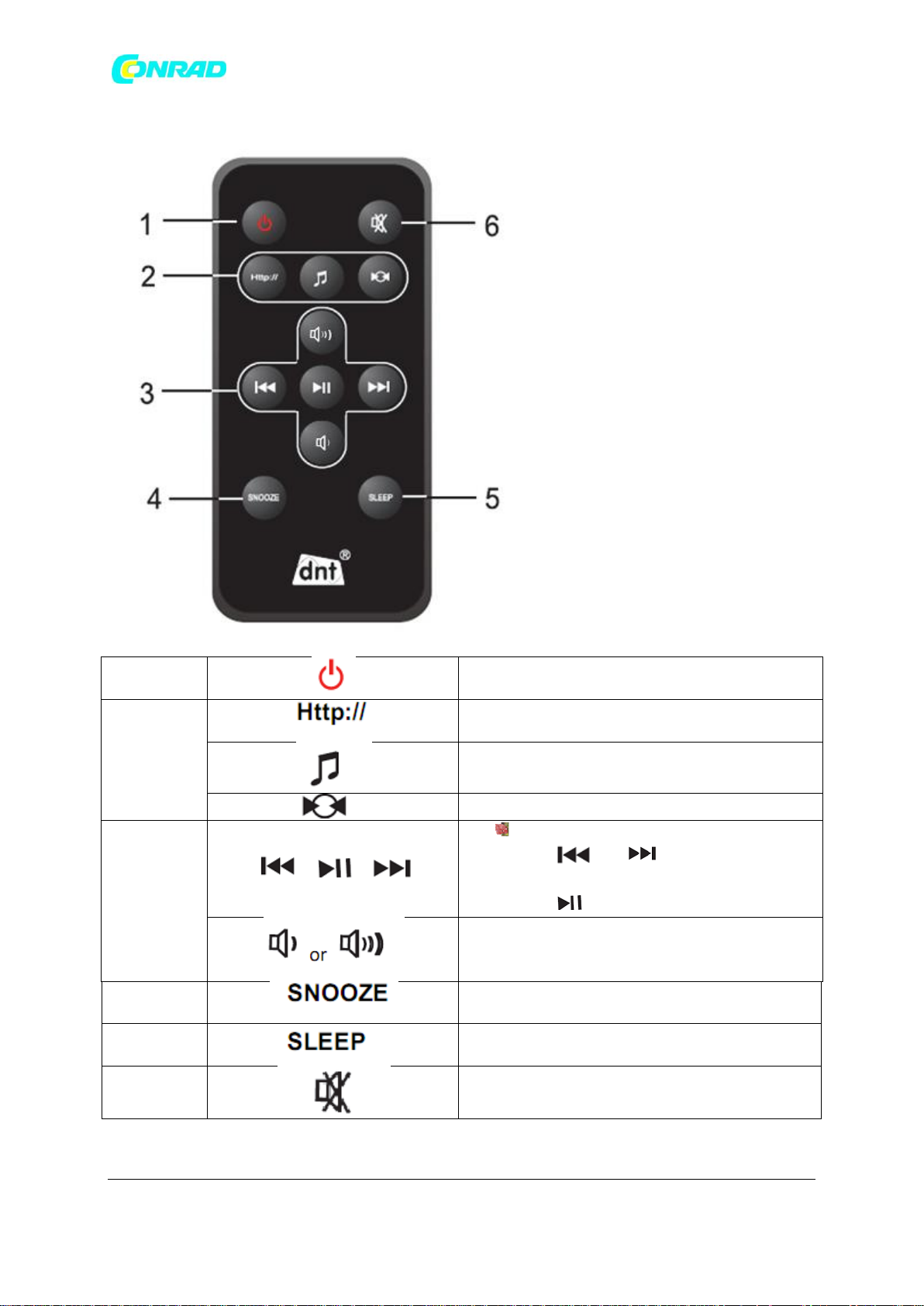
www.conrad.pl
1.
Naciśnij, aby włączyć/wyłączyć radio cyfrowe (gdy
zabrzmi alarm, naciśnij przycisk, aby go wyłączyć).
2.
Naciśnij, aby wejść w tryb radia internetowego
(Internet Radio).
Naciśnij, aby wejść w tryb My Music.
Naciśnij, aby wejść w tryb AUX in.
3.
Tryb My Music:
Naciśnij lub , aby wyświetlić
wprzód lub w tył.
Naciśnij , aby odtworzyć/zatrzymać.
Naciśnij, aby wybrać poziom głośności.
4. Gdy zabrzmi alarm, naciśnij, aby włączyć
drzemkę.
5.
Naciśnij, aby ustawić wyłącznik czasowy tak, że
wyłączy się po ustawionym czasie.
6.
Naciśnij, aby wyciszyć radio. Naciśnij ponownie,
aby przywrócić dźwięk.
Opis pilota zdalnego sterowania
Dystrybucja Conrad Electronic Sp. z o.o., ul. Królowej Jadwigi 146, 30-212 Kraków, Polska
Copyright © Conrad Electronic 2012, Kopiowanie, rozpowszechnianie, zmiany bez zgody zabronione.
Strona 6 z 41
www.conrad.pl
Page 7
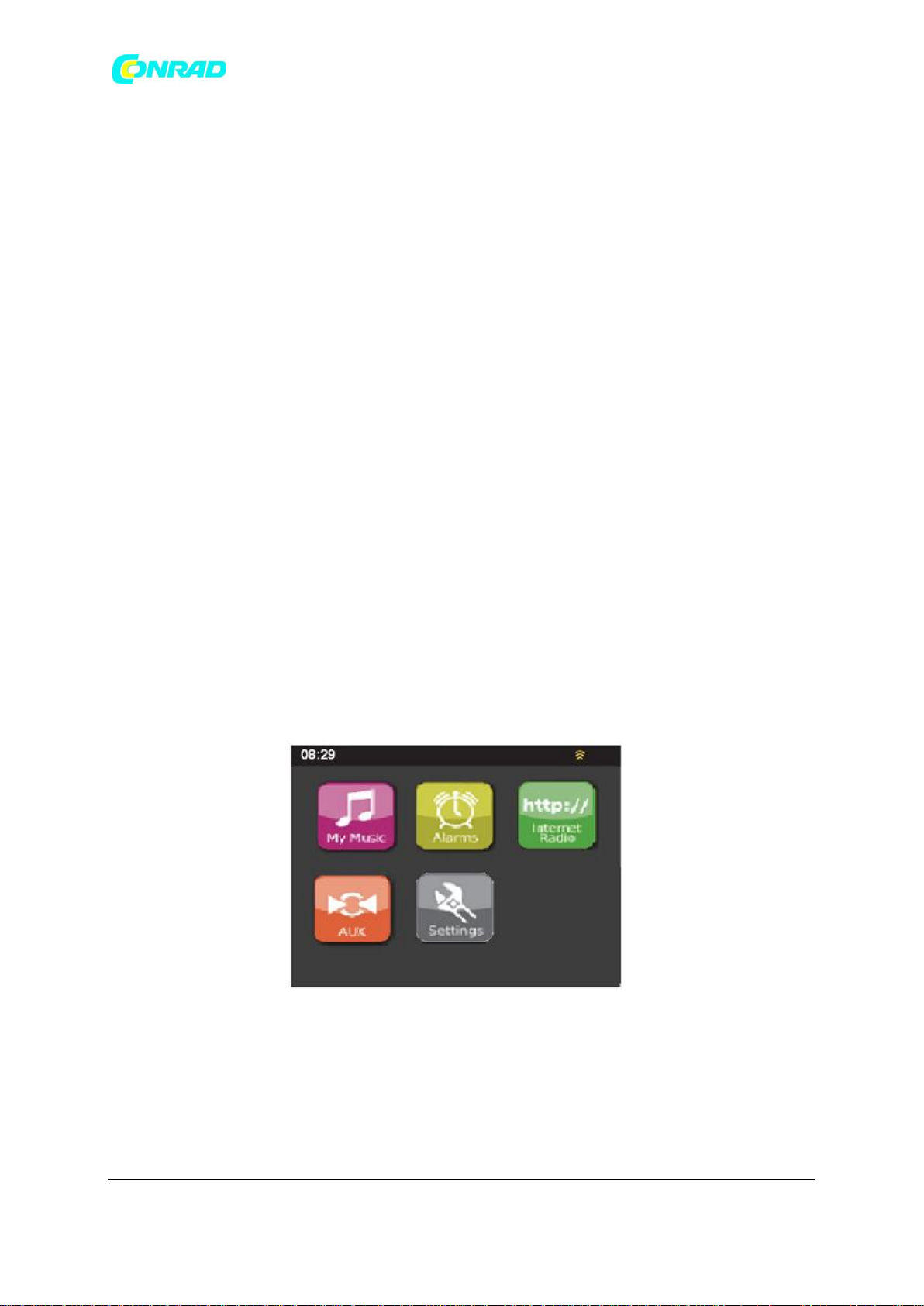
www.conrad.pl
Rozdział 1. Wprowadzenie
1.1 Ekrany
- Ekran pokazuje różne menu, okienka dialogowe i (?), jak opisano poniżej. Zasadniczo występuje 6
typów ekranu:
* Menu
* Powitanie (Splash)
* Odtwarzanie (Now playing)
* Okno dialogowe (Dialogue)
* Błąd/Informacja (Error/Information)
* Czuwanie (Standby)
Gdy tekst jest zbyt długi, aby zmieścić się na ekranie, przez chwilę jest pokazany obcięty, jednak po
kilku sekundach powoli zacznie się przewijać, aby można było przeczytać cały tekst.
- Menu ekranowe służy do poruszania się po głównych funkcjach radiowych i ustawieniach. Istnieje 5
dotykowych ikon na ekranie, służących do nawigacji:
My Music ( moja muzyka)
Alarms (alarmy)
Internet Radio (radio internetowe)
AUX IN (wejście audio)
Settings (Ustawienia)
- Standby screen (Ekran gotowości) pokazuje czas, datę, odliczanie czasu drzemki i każdy aktywny
czas alarmu.
Strona 7 z 41
Dystrybucja Conrad Electronic Sp. z o.o., ul. Królowej Jadwigi 146, 30-212 Kraków, Polska
Copyright © Conrad Electronic 2012, Kopiowanie, rozpowszechnianie, zmiany bez zgody zabronione.
www.conrad.pl
Page 8
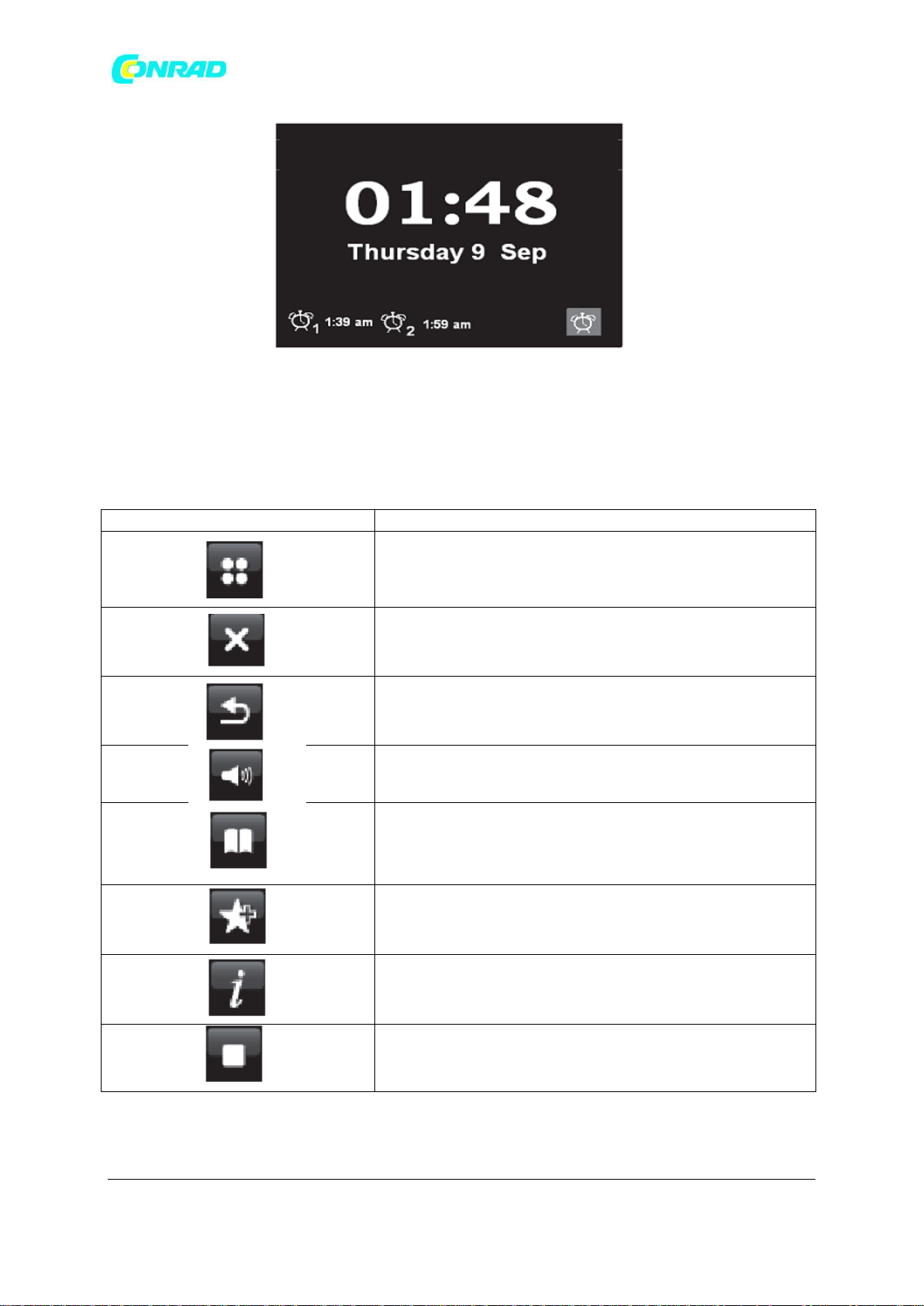
www.conrad.pl
Ikony ekranowe
Funkcja/Użycie
Powoduje powrót do menu ekranu
Zamknięcie
Powrót do poprzedniego ekranu
Głośność
W trybie odtwarzania przycisk ten może być używany, aby
powrócić do ostatniej ścieżki lub listy stacji
Dodaje do Ulubionych
Pokazuje osobne informacje podczas odtwarzania audycji
Zatrzymanie odtwarzania
1.2 Funkcje i użycie ikon ekranowych
Dystrybucja Conrad Electronic Sp. z o.o., ul. Królowej Jadwigi 146, 30-212 Kraków, Polska
Copyright © Conrad Electronic 2012, Kopiowanie, rozpowszechnianie, zmiany bez zgody zabronione.
Strona 8 z 41
www.conrad.pl
Page 9
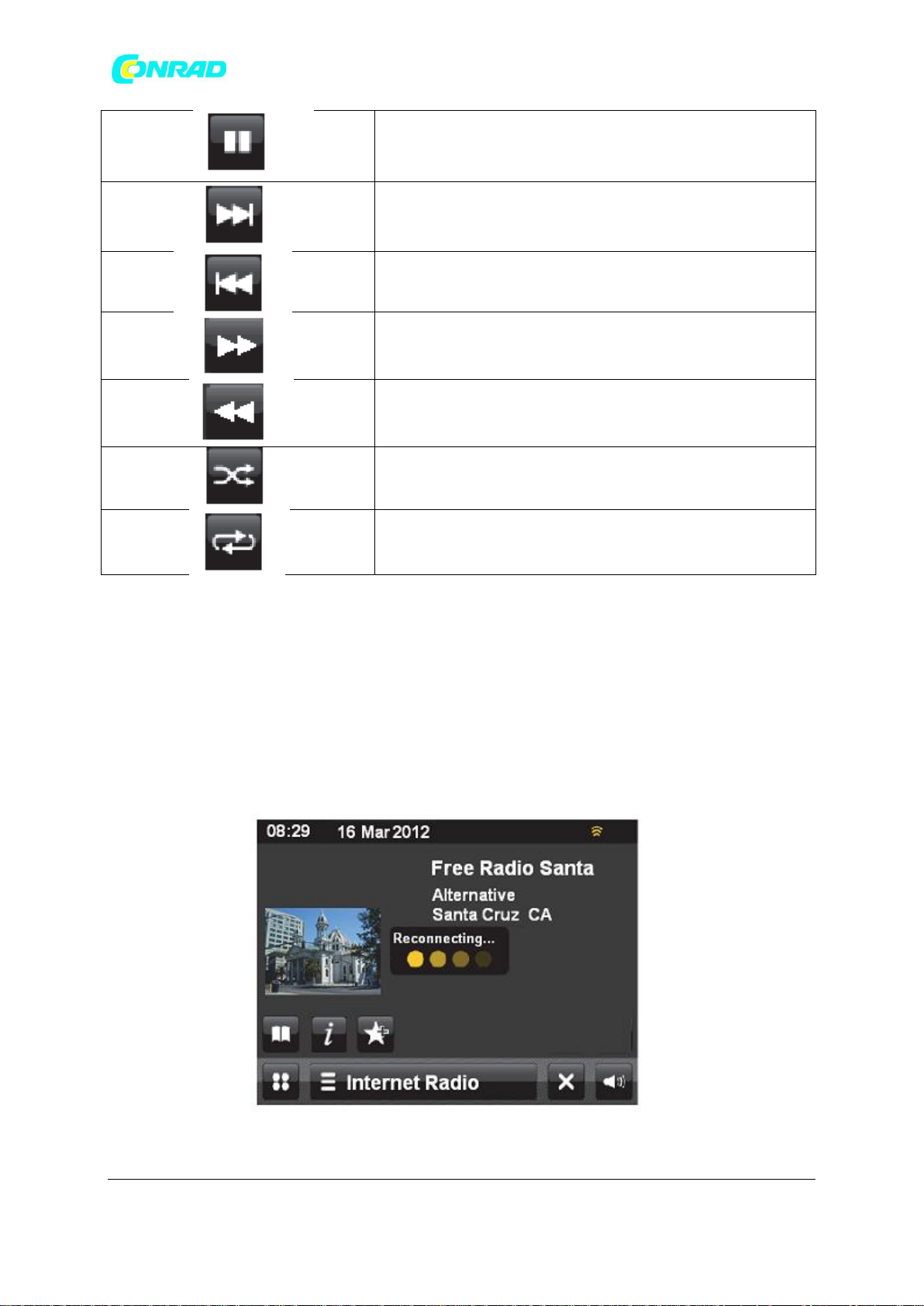
www.conrad.pl
Pauza
Następny utwór
Poprzedni utwór
Szybkie przewijanie do przodu
Przewijanie do tyłu
Odtwarzanie losowe
Powtarzanie odtwarzania
1.3 Krótki opis
Jeśli dotkniesz ikony na menu ekranu, wejdziesz do wybranego trybu i zacznie się odtwarzanie
ostatnio słuchanej stacji lub utworu, który był odtwarzany w tym trybie. Jeśli nie jest to możliwe,
urządzenie spróbuje połączyć się się z wybranym źródłem poprzez skanowanie stacji, sieci lub
wyświetlenie danych wprowadzonych przez użytkownika, jeśli to konieczne.
Copyright © Conrad Electronic 2012, Kopiowanie, rozpowszechnianie, zmiany bez zgody zabronione.
Strona 9 z 41
Dystrybucja Conrad Electronic Sp. z o.o., ul. Królowej Jadwigi 146, 30-212 Kraków, Polska
www.conrad.pl
Page 10
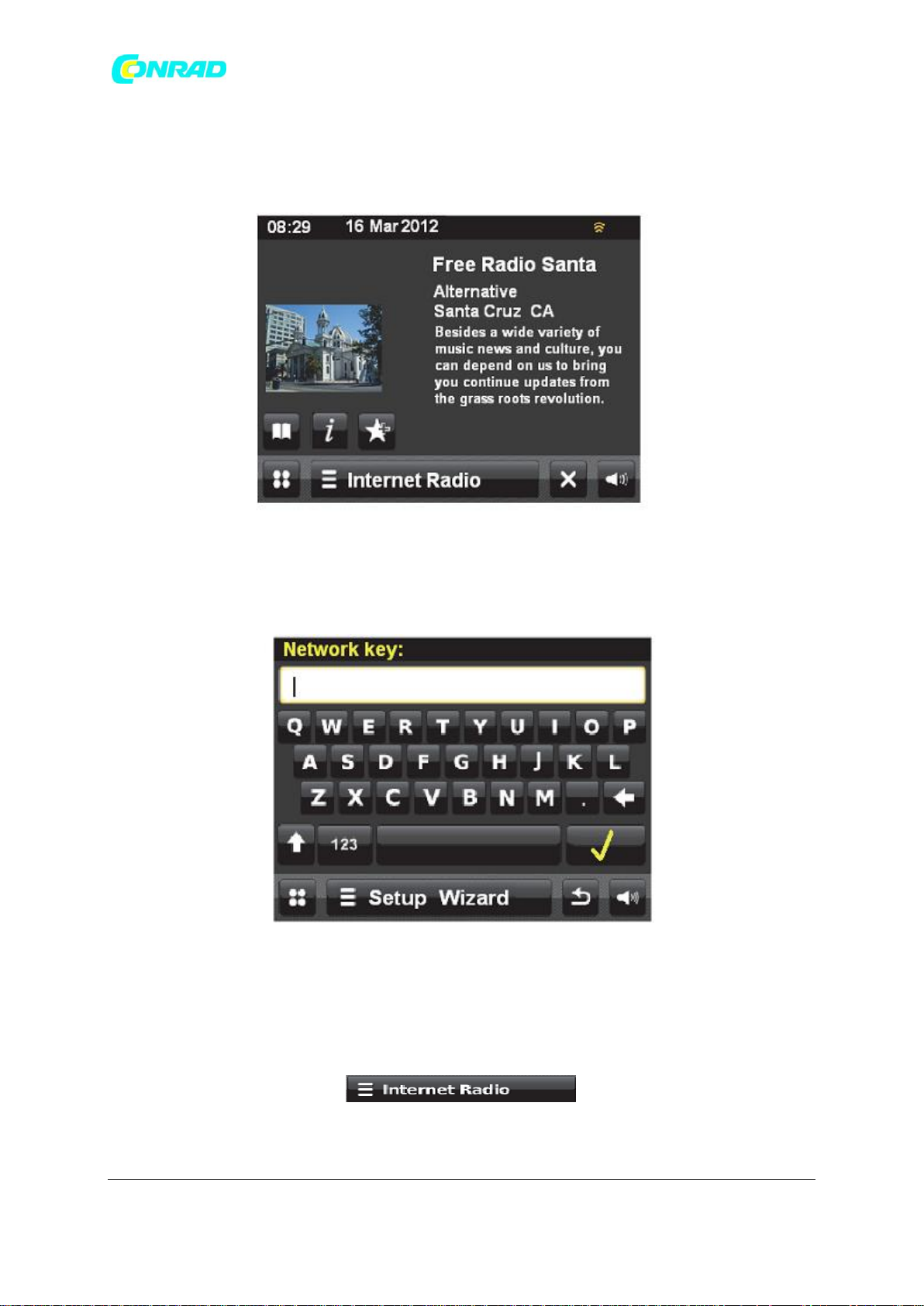
www.conrad.pl
Ekran Odtwarzania (Now Playing) pokazuje informacje o źródłach dźwięku i aktualnie odtwarzanym
utworze.
Okienko dialogowe (Dialogue) pozwala użytkownikowi na zmianę ustawień. Na przykład mogą to być
proste okna, dające wybór Yes lub No, a mogą to być również ekrany służące użytkownikowi do
wprowadzania hasła.
Każdy tryb posiada Mode menu (Menu trybu) z wykazem odpowiednich dla trybu opcji.
Na przykład jeśli dotkniesz ikonę , pojawią się 3 opcje:
Strona 10 z 41
Dystrybucja Conrad Electronic Sp. z o.o., ul. Królowej Jadwigi 146, 30-212 Kraków, Polska
Copyright © Conrad Electronic 2012, Kopiowanie, rozpowszechnianie, zmiany bez zgody zabronione.
www.conrad.pl
Page 11
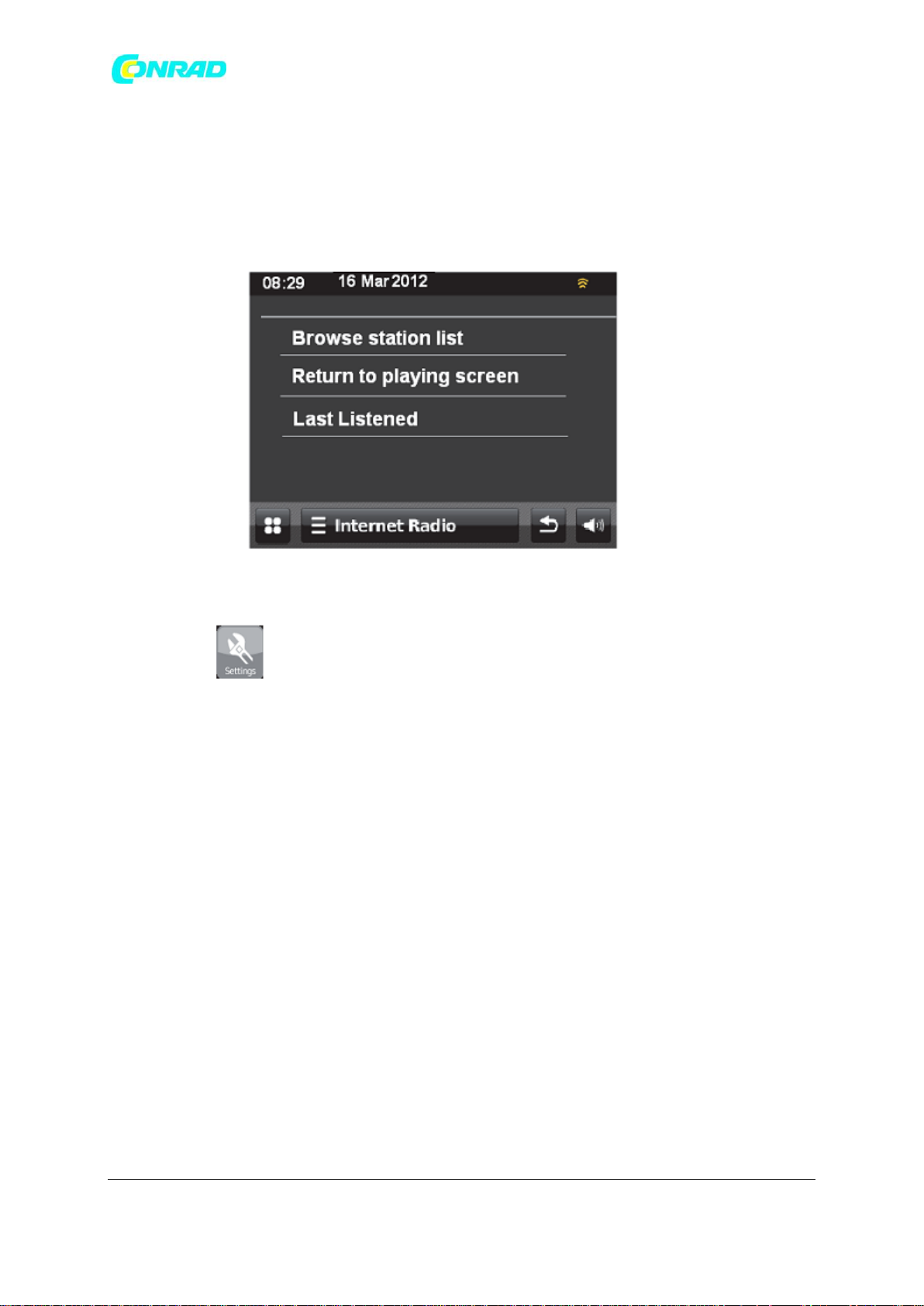
www.conrad.pl
- Browse station list (Przeglądaj listę stacji)
- Return to playing screen (Powrót do ekranu odtwarzania)
- Last Listened (Ostatnio słuchana)
Menu Settings (Menu Ustawień) umożliwia dostęp do ustawień systemowych oraz
informacji, takich jak czas, alarmy, equalizer, sieci, kreator ustawień.
Menu z większą ilością opcji nie zmieści się na jednym ekranie, dlatego posiada on pasek przewijania.
Pasek przewijania z prawej strony ekranu pokazuje, czy są inne opcje, oprócz tych widocznych na
ekranie.
Niektóre menu, np. menu Settings posiadają kilka podmenu.
Strona 11 z 41
Dystrybucja Conrad Electronic Sp. z o.o., ul. Królowej Jadwigi 146, 30-212 Kraków, Polska
Copyright © Conrad Electronic 2012, Kopiowanie, rozpowszechnianie, zmiany bez zgody zabronione.
www.conrad.pl
Page 12
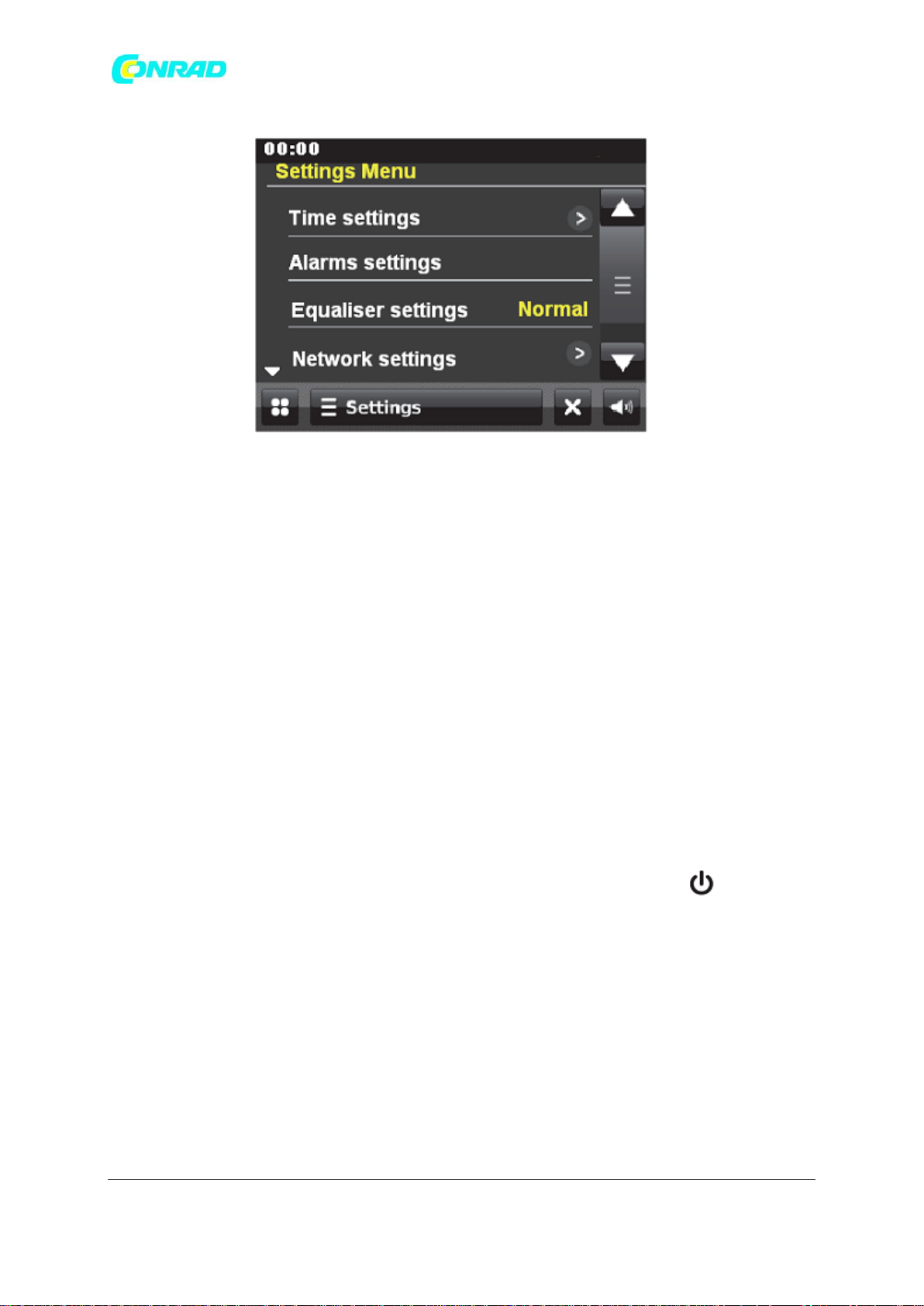
www.conrad.pl
Rozdział 2. Konfiguracja
- W Internet-connected mode (w trybie online) szerokopasmowe połączenie z Internetem jest
niezbędne.
- W Music Player mode (w trybie odtwarzania muzyki) potrzebujesz bezprzewodowej sieci Ethernet i
serwera muzyki UPnP.
1. Umieść radio na stabilnej i płaskiej powierzchni.
2. Włącz zasilacz radia do gniazdka sieciowego.
3. Aby lepiej odbierać audycje radiowe, rozprostuj antenę teleskopową.
2.1 Kreator ustawień
Krok 1 – Włączenie
1. Podłącz zasilacz do radia internetowego i upewnij się, że zasilanie LED jest zapalone.
2. Podczas stosowania można go włączyć lub wyłączyć, naciskając POWER lub (za pomocą
pilota). Podczas pierwszego użycia zada pytanie: „Start setup wizard now?” (Rozpocząć
kreator ustawień ?)
Strona 12 z 41
Dystrybucja Conrad Electronic Sp. z o.o., ul. Królowej Jadwigi 146, 30-212 Kraków, Polska
Copyright © Conrad Electronic 2012, Kopiowanie, rozpowszechnianie, zmiany bez zgody zabronione.
www.conrad.pl
Page 13
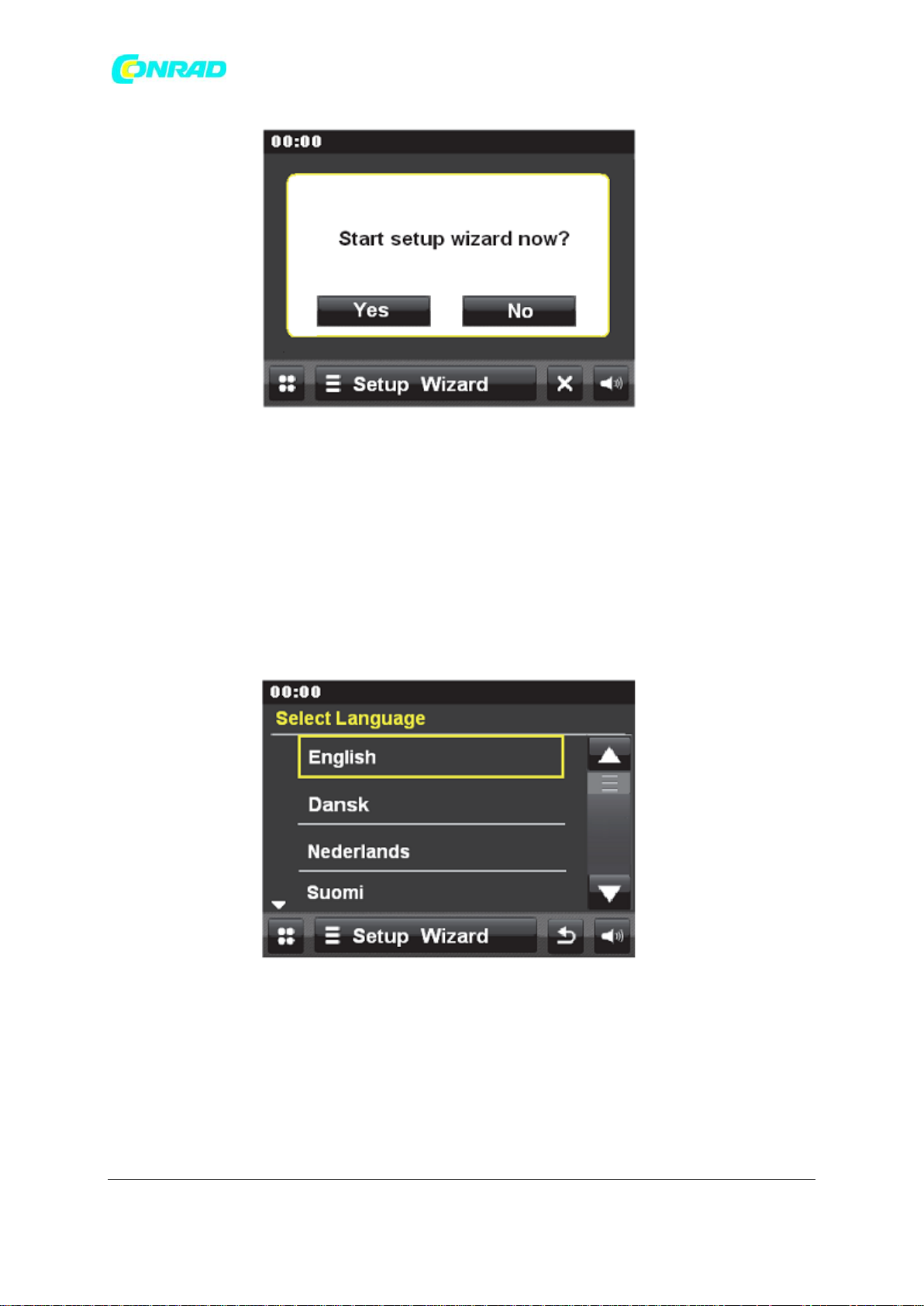
www.conrad.pl
Krok 2 – Kreator ustawień
1. Kontynuuj powyższe kroki, dotknij ikony YES, zostaniesz poproszony o wybranie Language
format (formatu języka): angielski, duński, holenderski, fiński itd. Dotknij preferowaną opcję
języka, na przykład English.
2. Teraz zostaniesz poproszony, aby wybrać Time format (format czasu): 24h lub 12 h. Dotknij
preferowany format.
3. Zostaniesz również poproszony o Select Time Sync Source (wybór źródła synchronizacji
czasu): None/Internet (brak lub normalny).Na ogół wybiera się Internet.
Strona 13 z 41
Dystrybucja Conrad Electronic Sp. z o.o., ul. Królowej Jadwigi 146, 30-212 Kraków, Polska
Copyright © Conrad Electronic 2012, Kopiowanie, rozpowszechnianie, zmiany bez zgody zabronione.
www.conrad.pl
Page 14

www.conrad.pl
4. Zostaniesz poproszony o Select Time Zone (Wybór strefy czasowej). Dotknij lub
, aby przejść do lokalnej strefy czasowej, a następnie wybierz lokalną strefę
czasową.
5. Teraz przejdziesz do ustawień czasu letniego (Use Daylight Savings). Należy wybrać
odpowiednią dla danej pory roku.
6. Ustawienia regionu sieci WLAN zostaną wyświetlone, dotknij lub , aby przejść
do Select WLAN Region, a następnie wybierz Twój region.
Strona 14 z 41
Dystrybucja Conrad Electronic Sp. z o.o., ul. Królowej Jadwigi 146, 30-212 Kraków, Polska
Copyright © Conrad Electronic 2012, Kopiowanie, rozpowszechnianie, zmiany bez zgody zabronione.
www.conrad.pl
Page 15

www.conrad.pl
7. Teraz przejdziesz do Network Wizard (Ustawień sieci). Można znaleźć więcej niż jedną sieć,
dotknij lub , aby je przeglądać, a następnie dotknij sieci, aby wejść. Radio
zapisze to w pamięci, więc ponowne wprowadzenie hasła nie będzie potrzebne.
8. Jeśli sieć nie jest skonfigurowana, aby hasło było wymagane (WEP/WPA), radio połączy się z
siecią i wyświetli:
9. Jeśli hasło WEP/WPA jest wymagane, radio poprosi o wprowadzenie kodu WEP/WPA i
wyświetli ekran wprowadzenia hasła w następujący sposób:
- Wprowadź hasło za pomocą znaków alfanumerycznych.
Uwaga: Jeśli hasło składa się z cyfr, spróbuj dotknąć , aby przejść do klawiatury
numerycznej.
Jeśli znak hasła jest niepoprawny, wybierz opcję , aby usunąć ten znak.
Strona 15 z 41
Dystrybucja Conrad Electronic Sp. z o.o., ul. Królowej Jadwigi 146, 30-212 Kraków, Polska
Copyright © Conrad Electronic 2012, Kopiowanie, rozpowszechnianie, zmiany bez zgody zabronione.
www.conrad.pl
Page 16

www.conrad.pl
Jeśli jedno z Twoich haseł nie może być znalezione na ekranie, spróbuj dotknąć , aby
wybrać następny ekran.
- Po wybraniu ostatecznego znaku hasła, dotknij , aby potwierdzić. Zostaniesz
powiadomiony, że kreator ustawień został zakończony (setup wizard completed).
Jeśli w dalszym ciągu nie ma dostępu do Internetu, należy wykonać następujące kroki:
a. Sprawdź punkt dostępowy, czy działa normalnie.
b. Przenieś radio w miejsce, gdzie jest silniejszy sygnał.
c. Upewnij się, że hasło jest poprawnie wprowadzone.
d.
10. Dotknij i przejdziesz do menu ekranu.
Strona 16 z 41
Dystrybucja Conrad Electronic Sp. z o.o., ul. Królowej Jadwigi 146, 30-212 Kraków, Polska
Copyright © Conrad Electronic 2012, Kopiowanie, rozpowszechnianie, zmiany bez zgody zabronione.
www.conrad.pl
Page 17

www.conrad.pl
Uwaga: Menu ekranowe jest ekranem głównym służącym do nawigacji po funkcjach
radiowych i ustawieniach.
2.1 Rejestracja radia internetowego
1. Aby zarejestrować swoje radio, najpierw poznaj swój indywidualny kod dostępu do portalu,
dotykając w menu głównym, następnie dotknij , aby przejść do Help –
Get access code (Pomoc – Uzyskaj kod dostępu). Kod możesz również uzyskać dotykając
– – Browse station list (Przeglądaj listę stacji)
– Help (Pomoc) – Get access code (Uzyskaj kod dostępu).
Zapisz poniżej kod dostępu.
Strona 17 z 41
Dystrybucja Conrad Electronic Sp. z o.o., ul. Królowej Jadwigi 146, 30-212 Kraków, Polska
Copyright © Conrad Electronic 2012, Kopiowanie, rozpowszechnianie, zmiany bez zgody zabronione.
www.conrad.pl
Page 18

www.conrad.pl
2. Odwiedź stronę internetową: www.wifiradio-frontier.com.
3. Jeśli jest to Twoja pierwsza wizyta na portalu, załóż nowe konto, wpisując informacje:
- kod dostępu
- Twój adres e-mail
- hasło
- nazwę radia
Jeśli masz już konto i chcesz dodać kolejne radio, zaloguj się na swoje konto i wybierz My
preferences (Moje ustawienia) – Add another Wi-Fi radio (dodaj inne bezprzewodowe radio).
Strona 18 z 41
Dystrybucja Conrad Electronic Sp. z o.o., ul. Królowej Jadwigi 146, 30-212 Kraków, Polska
Copyright © Conrad Electronic 2012, Kopiowanie, rozpowszechnianie, zmiany bez zgody zabronione.
www.conrad.pl
Page 19

www.conrad.pl
Gdy radio jest zarejestrowane na portalu, można od razu korzystać z radia internetowego.
2.2 Konfiguracja Serwera Muzyki
- Aby radio mogło odtwarzać pliki muzyczne z komputera, komputer musi być skonfigurowany do
udostępniania plików i mediów.
- UPnP umożliwia udostępnianie multimediów, takich jak radio, aby odtwarzać muzykę z
udostępnionej biblioteki multimedialnej.
- Jeśli używasz odpowiedniego systemu serwera, np. PC z Windows Media Player 10 lub nowszej
(WMP), a Twoja biblioteka jest dobrze oznakowana, konieczne jest udostępnienie mediów.
- Tylko serwer UPnP musi zostać ustawiony.
2.3 Udostępnianie multimediów w Windows Media Player
Najbardziej powszechnym serwerem UPnP jest Windows Media Player (10 lub nowszy). Można także
użyć innych serwerów UPnP. Aby ustawić WMP do udostępniania multimediów, wykonaj następujące
czynności:
1. Upewnij się, że komputer jest podłączony do sieci.
2. Upewnij się, że radio jest włączone i podłączone do tej samej sieci.
3. W WMP dodaj do biblioteki mediów pliki audio i foldery, z którymi chcesz podzielić się z
radiem: Library (Biblioteka) – Add to Library (Dodaj do bibliotki…).
4. W WMP włącz udostępnianie multimediów (Library (Biblioteka) – Media sharing
(Udostępnianie mediów).
Strona 19 z 41
Dystrybucja Conrad Electronic Sp. z o.o., ul. Królowej Jadwigi 146, 30-212 Kraków, Polska
Copyright © Conrad Electronic 2012, Kopiowanie, rozpowszechnianie, zmiany bez zgody zabronione.
www.conrad.pl
Page 20

www.conrad.pl
5. Upewnij się, że radio ma dostęp do udostępnionych mediów wybierając je i klikając przycisk
Allow (Zezwalaj).
6. Można również ustawić nazwę udostępnionych mediów z radia. Serwis WMP UPnP działa w
tle. Nie ma potrzeby bezpośredniego uruchomiania WMP.
Rozdział 3. Tryb radia internetowego
3.1 Dostęp do trybu internetowego radia
Po wybraniu trybu internetowego radia, trzeba będzie spróbować skontaktować się z portalem
radiowym Frontier Silicon Internet, aby uzyskać listę stacji, podzieloną na różne kategorie, takie jak
kraj, popularne, gatunek.
Po wybraniu stacji radio połączy się bezpośrednio z tą stacją.
- Portal pozwala również stworzyć listę ulubionych stacji, które można personalizować, na przykład
Andy’s stations, Jo’s favourites, Talkshows.
- Aby korzystac z Funkcji ulubionych, zarejestruj swoje radio na portalu zgodnie ze wcześniejszym
opisem.
- Jeśli masz kilka odbiorników radiowych Frontier Silicon, można zarejestrować je wszystkie na tym
samym koncie tak, aby każde radio miało dostęp do listy ulubionych.
- Jeśli to możliwe, dodaj bezpośrednio do ulubionych przez radio lub za pośrednictwem dowolnego
komputera z przeglądarki internetowej.
Strona 20 z 41
Dystrybucja Conrad Electronic Sp. z o.o., ul. Królowej Jadwigi 146, 30-212 Kraków, Polska
Copyright © Conrad Electronic 2012, Kopiowanie, rozpowszechnianie, zmiany bez zgody zabronione.
www.conrad.pl
Page 21

www.conrad.pl
Aby wejść w tryb radia internetowego (Internet Radio), dotknij ikonę Radia Internetowego
na menu ekranu lub naciśnij Http:// (za pomocą pilota).
Uwaga: W menu znajduje się lista stacji z portalu radia internetowego, która jest dostępna,
gdy radio jest połączone z Internetem. Wykazy stacji i podmenu mogą się zmieniać od czasu do czasu.
Istnieje kilka sposobów wyboru stacji.
Bezpośrednio z radia, dotykając ikony :
- Browse station list (Przeglądaj listę stacji)
- Return to playing screen (Powrót do ekranu odtwarzania)
- Last Listened (Ostatnio słuchane)
Strona 21 z 41
Dystrybucja Conrad Electronic Sp. z o.o., ul. Królowej Jadwigi 146, 30-212 Kraków, Polska
Copyright © Conrad Electronic 2012, Kopiowanie, rozpowszechnianie, zmiany bez zgody zabronione.
www.conrad.pl
Page 22

www.conrad.pl
Dotykając Browse Station List (Przeglądaj listę stacji), będzie można zobaczyć:
- My Favourites (Moje ulubione)
- Your local programs (Twoje lokalne programy)
- Stations (Stacje): browse by Country, Genre (Szukaj według gatunku, kraju itp.)
- Podcasts (Podcasty)
- My addes stations (Moje dodane stacje)
- Help (Pomoc)
3.2 Ostatnio słuchane
- Po wejściu w tryb radia internetowego ostatnio słuchana stacja zostanie wybrana automatycznie.
- Aby wybrać inną niż ostatnio słuchaną stację, dotknij – Last
Listened, wtedy jedna ze stacji zostanie wymieniona. Najnowsze stacje pojawią się na górze listy.
3.3 Ulubione
Uwaga: Ulubione są przechowywane w portalu radia internetowego i są dostępne we
wszystkich internetowych radiach na tym samym koncie. Przed użyciem ulubionych radio musi być
zarejestrowane w portalu radia internetowego.
- Aby zapisać odtwarzaną stację w Ulubionych, dotknij ikonę na wyświetlaczu. Pojawi się
komunikat, że Favourite added (dodano ulubione). Stacja pojawi się domyślnie na liście ulubionych
stacji.
- Aby wybrać Ulubione, dotknij ikonę – My favorites – Stations (Favorites list).
Strona 22 z 41
Dystrybucja Conrad Electronic Sp. z o.o., ul. Królowej Jadwigi 146, 30-212 Kraków, Polska
Copyright © Conrad Electronic 2012, Kopiowanie, rozpowszechnianie, zmiany bez zgody zabronione.
www.conrad.pl
Page 23

www.conrad.pl
3.4 Przeglądanie
Aby przegladać transmisje internetowe, dotknij – Browse
Station List (Przeglądaj listę stacji) – Stations/Podcasts (Stacje/Podcasty).
Przejrzyj menu, aby znaleźć transmisje.
3.5 Wyszukiwanie
Możesz również przeglądać audycje internetowe w wybranych stacjach i podcastach, wpisując
określone słowa kluczowe.
1. Sprawdź ścieżkę roboczą „Browse” (Przeglądaj), następnie dotknij <Search podcasts>
(Wyszukaj podcasty).
Strona 23 z 41
Dystrybucja Conrad Electronic Sp. z o.o., ul. Królowej Jadwigi 146, 30-212 Kraków, Polska
Copyright © Conrad Electronic 2012, Kopiowanie, rozpowszechnianie, zmiany bez zgody zabronione.
www.conrad.pl
Page 24

www.conrad.pl
2. Wprowadź słowo kluczowe za pomocą znaków, następnie dotknij .
Ekran wyszukiwania jest podobny do wprowadzania hasła internetowego.
3. Wybierz audycję z listy.
Strona 24 z 41
Dystrybucja Conrad Electronic Sp. z o.o., ul. Królowej Jadwigi 146, 30-212 Kraków, Polska
Copyright © Conrad Electronic 2012, Kopiowanie, rozpowszechnianie, zmiany bez zgody zabronione.
www.conrad.pl
Page 25

www.conrad.pl
Uwaga: W przypadku podcastów możesz wybrać odcinek.
3.6 Moje dodane stacje (My added stations)
Chociaż portal radia internetowego posiada tysiące stacji, możesz słuchać stacji nie wymienionych na
liście. Możesz dodać własne stacje za pośrednictwem portalu. Dodatkowe stacje są dostępne poprzez
dotknięcie w radiu w menu głównym – Directory (Katalog) – My Added Stations
(Moje dodane stacje).
Strona 25 z 41
Dystrybucja Conrad Electronic Sp. z o.o., ul. Królowej Jadwigi 146, 30-212 Kraków, Polska
Copyright © Conrad Electronic 2012, Kopiowanie, rozpowszechnianie, zmiany bez zgody zabronione.
www.conrad.pl
Page 26

www.conrad.pl
3.7 Informacje o Now Playing (Odtwarzaniu)
Podczas odtwarzania ekran pokazuje nazwę i opis.
Aby wyświetlić więcej informacji, dotknij .
Na ekranie zostaną wyświetlone informacje takie jak opis, gatunek, kodek, częstotliwość
próbkowania.
Rozdział 4. Tryb odtwarzania muzyki
4.1 Dostęp do trybu odtwarzacza muzyki
Tryb odtwarzacza muzyki pozwala odtwarzać pliki muzyczne takie jak mp3, AAC, WMA lub FLAC z
Twojego komputera za pośrednictwem lokalnej sieci.
Strona 26 z 41
Dystrybucja Conrad Electronic Sp. z o.o., ul. Królowej Jadwigi 146, 30-212 Kraków, Polska
Copyright © Conrad Electronic 2012, Kopiowanie, rozpowszechnianie, zmiany bez zgody zabronione.
www.conrad.pl
Page 27

www.conrad.pl
Aby wejść w tryb odtwarzania muzyki, naciśnij na pilocie lub dotknij w głównym menu,
wyświetlacz pokaże ekran wyboru źródła muzyki.
Kiedy ekran wyboru źródła muzyki jest ustawiony, dotknij Shared Media (Udostępnione media) lub
My Playlist (Moja playlista), aby uzyskać dostęp do programu.
Strona 27 z 41
Dystrybucja Conrad Electronic Sp. z o.o., ul. Królowej Jadwigi 146, 30-212 Kraków, Polska
Copyright © Conrad Electronic 2012, Kopiowanie, rozpowszechnianie, zmiany bez zgody zabronione.
www.conrad.pl
Page 28

www.conrad.pl
Jeśli jesteś już w trakcie odtwarzania pliku muzycznego, możesz dotknąć ikony Directory (katalogu)
zamiast ikony menu ,aby szybko powrócić do ostatnio odwiedzonego zagłębienia w
strukturze menu.
Na przykład, jeśli słuchałeś programu zatytułowanego „Sunrise in the Third System” możesz:
a) Dotknąć , aby wyświetlić ostatnią listę utworów lub listę stacji.
b) Dotknąć , aby pokazać dodatkowe informacje.
c) Dotknąć , aby przełączyć losowo, dotknąć , aby powróżyć folder, w którym obecny
utwór jest obecnie grany.
d) Dotknąć i , aby poruszać się między utworami.
e) Dotknąć , aby włączyć pauzę. Dotknij ponownie, aby wznowić odtwarzanie.
f) Dotknąć , aby zatrzymać.
Strona 28 z 41
Dystrybucja Conrad Electronic Sp. z o.o., ul. Królowej Jadwigi 146, 30-212 Kraków, Polska
Copyright © Conrad Electronic 2012, Kopiowanie, rozpowszechnianie, zmiany bez zgody zabronione.
www.conrad.pl
Page 29

www.conrad.pl
4.2 Udostępnione media (z serwera UPnP)
1. Wybierz My Music > Shared Media (Moja muzyka>Udostępnione media)
Jeśli ustawiłeś udostępnione media (tak jak to było opisane wcześniej), powinieneś zobaczyć wpis
zawierający <nazwę komputera> . <nazwę udostępnionych mediów>, na przykład ścieżka dźwiękowa:
JB-Laptop. Jeśli posiadasz więcej niż jeden komputer, możliwości udostępnionych mediów są podane.
Wybierz udostępnione media które chcesz odtwarzać.
2. Od tego momentu, menu jest generowane z serwera udostępnionych mediów (zazwyczaj
Windows Media Player). Pierwsze menu pokazuje listę typów mediów na przykład Muzykę,
Video, Obrazki i Playlisty.
3. Twoje radio może odtwarzać tylko muzykę i playlistę.
4. Po znalezieniu utworu, który chcesz odtworzyć, dotknij tytułu utworu.
Strona 29 z 41
Dystrybucja Conrad Electronic Sp. z o.o., ul. Królowej Jadwigi 146, 30-212 Kraków, Polska
Copyright © Conrad Electronic 2012, Kopiowanie, rozpowszechnianie, zmiany bez zgody zabronione.
www.conrad.pl
Page 30

www.conrad.pl
Krótkie dotknięcie pozwala na natychmiastowe odtworzenie utworu, dłuższe przytrzymanie
zmienia listę w tryb edycji z zaproszeniem Add to My Playlist (dodaj do mojej playlisty), naciśnij
, aby potwierdzić.
To także pozwala dodać wybrany utwór lub folder. Można także dodać całe albumy do
listy odtwarzania.
Twoje radio odtwarza wybraną ścieżkę lub playlistę wprowadzoną z menu źródłowego muzyki.
4.3 Powtarzanie/Odtwarzanie losowe
Strona 30 z 41
Dystrybucja Conrad Electronic Sp. z o.o., ul. Królowej Jadwigi 146, 30-212 Kraków, Polska
Copyright © Conrad Electronic 2012, Kopiowanie, rozpowszechnianie, zmiany bez zgody zabronione.
www.conrad.pl
Page 31

www.conrad.pl
Możesz odtwarzać ponownie utwory lub włączać je w kolejności losowej. Aby to zrobić. dotknij ikony
repeat lub shuffle .
Możesz też dotknąć , aby wejść w ustawienia menu, i dopiero
wtedy dotknąć repeat lub shuffle.
4.4 Czyszczenie mojej Playlisty
Dotknij , aby wejść do ustawień menu, po czym dotknij Clear
My Playlist>Yes (wyczyść moją Playlistę >Tak)
Strona 31 z 41
Dystrybucja Conrad Electronic Sp. z o.o., ul. Królowej Jadwigi 146, 30-212 Kraków, Polska
Copyright © Conrad Electronic 2012, Kopiowanie, rozpowszechnianie, zmiany bez zgody zabronione.
www.conrad.pl
Page 32

www.conrad.pl
4.5 Informacje odtwarzania
Podczas gdy utwór jest odtwarzany, ekran pokazuje jego ścieżkę, artystę, oraz album. Istnieje
również pasek postępu, który przedstawia czas utworu oraz czas, który pozostał to końca utworu.
Aby wyświetlić dodatkowe informacje, naciśnij na ikonę .
Pojawi się ekran przedstawiający informacje takie jak bit rate, użyty codec i częstotliwość
próbkowania.
4.6 Moja Playlista
Moja Playlista to zbiór utworów dodanych poprzez użytkownika z UPnP.
Rozdział 5 tryb AUX
Tryb wyjścia AUX odtwarza ścieżkę dźwiękową z zewnętrznego źródła takiego jak odtwarzacz mp3.
5.1 Odtwarzanie dźwięku poprzez tryb wyjścia AUX
1. Zmniejsz głośność radia oraz podłączanego zewnętrznego urządzenia.
2. Podłącz zewnętrzne źródło dźwięku do wyjścia AUX do gniazda 3,5 mm stereo.
3. Dotknij na ekranie menu lub naciśnij na pilocie.
Strona 32 z 41
Dystrybucja Conrad Electronic Sp. z o.o., ul. Królowej Jadwigi 146, 30-212 Kraków, Polska
Copyright © Conrad Electronic 2012, Kopiowanie, rozpowszechnianie, zmiany bez zgody zabronione.
www.conrad.pl
Page 33

www.conrad.pl
4. Ustaw poziom dźwięku Twojego radia poprzez dotknięcie przycisku lub naciśnij
lub za pomocą pilota, jeśli to konieczne.
Rozdział 6 Alarmy
Dostępne są dwa uniwersalne alarmy z funkcją drzemki, a funkcję snu można wyłączyć po
ustawionym okresie.
6.1 Ustawienie drzemki
Domyślnie czas trwania drzemki jest ustawiony na jedną minutę. Aby to zmienić: Screen Menu
(Menu ekranu) – Settings (Ustawienia) - Miscellaneous settings (Inne ustawienia) – Alarm
snooze (Alarm drzemki) – następnie wybierz od 1 do 30 minut.
6.2 Ustawienie alarmów
Strona 33 z 41
Dystrybucja Conrad Electronic Sp. z o.o., ul. Królowej Jadwigi 146, 30-212 Kraków, Polska
Copyright © Conrad Electronic 2012, Kopiowanie, rozpowszechnianie, zmiany bez zgody zabronione.
www.conrad.pl
Page 34

www.conrad.pl
Aby ustawić lub zmienić alarm, dotknij na menu ekranu. Wybierz numer alarmowy (1 lub 2),
a następnie skonfiguruj następujące parametry:
- Włączanie: wyłączony/codziennie/raz/weekend/dzień tygodnia
- Czas: 00:00, po otrzymaniu sygnału alarmu w odpowiednim czasie, dotknij , aby powrócić.
- Tryb: Radio Internetowe i Buzzer (Brzęczyk)
- Głośność: 1-16
Podczas, gdy alarm się włączy odpowiednie dźwięki alarmu zaczną się odtwarzać. Na ekranie pojawi
się informacja o aktywnym alarmie, sygnalizować będzie to aktywna ikona z lewym górnym rogu
ekranu.
a. Aby aktywować funkcję drzemki, dotknij . Radio powróci do trybu gotowości
na okres ustawionej drzemki z ikoną ściszonego alarmu z odliczaniem czasu drzemki.
b. Aby anulować, dotknij i ikona alarmu się włączy.
c. Aby wyłączyć ustawienie alarmu: Menu Screen – Settings (Ustawienia) – Purpose
alarm – Off.
Strona 34 z 41
Dystrybucja Conrad Electronic Sp. z o.o., ul. Królowej Jadwigi 146, 30-212 Kraków, Polska
Copyright © Conrad Electronic 2012, Kopiowanie, rozpowszechnianie, zmiany bez zgody zabronione.
www.conrad.pl
Page 35

www.conrad.pl
Rozdział 7. Ustawienia
7.1 Jak wejść w ustawienia?
Dotknij na menu ekranu i będziesz mógł w wygodny sposób skonfigurować wszystkie
ustawienia radia.
Ustawienia są podzielone na następujące kategorie:
- Time settings (Ustawienia czasu)
- Alarm settings (Ustawienia alarmu)
- Equaliser settings (Ustawienia equalizera)
- Network settings (Ustawienia sieci)
- Miscellaneous settings (Inne ustawienia)
- Setup Wizard (Kreator ustawień)
Strona 35 z 41
Dystrybucja Conrad Electronic Sp. z o.o., ul. Królowej Jadwigi 146, 30-212 Kraków, Polska
Copyright © Conrad Electronic 2012, Kopiowanie, rozpowszechnianie, zmiany bez zgody zabronione.
www.conrad.pl
Page 36

www.conrad.pl
7.2 Ustawienia czasu.
W tej części są możliwe różne ustawienia czasu zawierające następujące możliwości:
- Time zone (Strefa czasowa)
- Use daylight savings time (Użyj czasu letniego)
- Time source: E.g. None, Internet (Źródło czasu, np. Brak, Internet)
- Manual time set-up (Ręczne ustawienie czasu)
Time format: 12h/24h (Format czasu 12h/24h)
7.3 Ustawienia Equalizera
Szereg zaprogramowanych ustawień EQ jest dostępnych, również zdefiniowane przez użytkownika
ustawienia niestandardowe – Custom.
Aby ustawić EQ, wybierz Screen Menu (Menu ekranu) – Settings (Ustawienia) – Equaliser Settings
(Ustawienia Equalisera).
Następnie można wybrać jeden z zaprogramowanych trybów lub stworzyć własne, z
niestandardowymi tonami niskimi, wysokimi i ustawieniami głośności.
Strona 36 z 41
Dystrybucja Conrad Electronic Sp. z o.o., ul. Królowej Jadwigi 146, 30-212 Kraków, Polska
Copyright © Conrad Electronic 2012, Kopiowanie, rozpowszechnianie, zmiany bez zgody zabronione.
www.conrad.pl
Page 37

www.conrad.pl
7.4 Ustawienia sieci
- Urządzenie pamięta ostatnio podłączoną sieć bezprzewodową i automatycznie spróbuje się z nią
połączyć.
- Jeśli chcesz usunąć niechciane sieci lub ponownie zeskanować sieć, należy wykonać następujące
czynności:
Screen Menu (Menu ekranowe)> Settings (Ustawienia) > Network Settings (Ustawienia
sieci) >Network profiles (Profile sieciowe)
Strona 37 z 41
Dystrybucja Conrad Electronic Sp. z o.o., ul. Królowej Jadwigi 146, 30-212 Kraków, Polska
Copyright © Conrad Electronic 2012, Kopiowanie, rozpowszechnianie, zmiany bez zgody zabronione.
www.conrad.pl
Page 38

www.conrad.pl
Tutaj można usunąć niepotrzebne sieci poprzez naciśnięcie sieci, a następnie potwierdzenie
usunięcia.
Istnieją także inne opcje przeglądania i ręcznej zmiany ustawień sieciowych na ekranie (Screen).
Menu > Settings (Ustawienia) > Network settings (Ustawienia sieci) > Manual settings
(Ręczne ustawienia)> Add Wireless Network (Dodaj sieć bezprzewodową).
Doświadczeni użytkownicy mogą znaleźć opcje przydatne w diagnozowaniu i rozwiązywaniu
problemów w sieci.
7.5 Język
Domyślnym językiem jest angielski. Aby go zmienić: Screen Menu (Menu ekranowe) > Settings
odpowiedni język.
(Ustawienia) > Miscellaneous settings (Różne ustawienia) > Language (Język) – wybierz
Strona 38 z 41
Dystrybucja Conrad Electronic Sp. z o.o., ul. Królowej Jadwigi 146, 30-212 Kraków, Polska
Copyright © Conrad Electronic 2012, Kopiowanie, rozpowszechnianie, zmiany bez zgody zabronione.
www.conrad.pl
Page 39

www.conrad.pl
7.6 Limit czasu bezczynności
Domyślnie czas bezczynności jest ustawiony na 5 minut. Aby go zmienić przejdź do :
Screen Menu (ekran menu) > Settings ( ustawienia) > Miscellaneous settings (różne
ustawienia) > Idle timeout (czas bezczynności) > po czym wybierz czas do 30 minut.
7.7 Wyłączenie podświetlenia gotowości.
Ta opcja jest przeznaczona dla celów oszczędności energii, pozwala na wyłączenie podświetlenia jeśli
jest to zalecane.
Aby zmienić przejdź do Screen Menu (ekran menu)>Settings (ustawienia) > Miscellaneous
settings (różne ustawienia)> Standby Backlight Off ( wyłączenie podświetlenia gotowości) > po
czym wybierz czas do 30 minut.
7.8 Funkcja uśpienia
Uwaga: Jeśli chcesz aby Twoje radio przeszło do trybu gotowości po wcześniej ustawionym czasie,
można to wykonać poprzez funkcję uśpienia.
1. Domyślnie funkcja uśpienia jest wyłączona. Aby to zmienić istnieją 2 sposoby:
a) Naciśnij przycisk SLEEP na pilocie zdalnego sterowania.
b) Przejdź do Menu > Settings (ustawienia) > Miscellaneous settings (różne ustawienia)> po
czym wybierz czas funkcji uśpienia po którym Twoje radio się wyłączy.
Strona 39 z 41
Dystrybucja Conrad Electronic Sp. z o.o., ul. Królowej Jadwigi 146, 30-212 Kraków, Polska
Copyright © Conrad Electronic 2012, Kopiowanie, rozpowszechnianie, zmiany bez zgody zabronione.
www.conrad.pl
Page 40

www.conrad.pl
2. Dotknij lub aby ustawić opcje:
OFF (wyłączone)/15/30/45/60 minut, ikona uśpienia pojawi się na lewej części wyświetlacza.
3. Radio teraz automatycznie przełączy się w tryb gotowości jeśli upłynie ustawiony czas
uśpienia.
4. Aby kontynuować pracę z programem, naciśnij przycisk POWER (zasilanie) lub za
pomocą pilota zdalnego sterowania.
7.9 Aktualizacja oprogramowania
Od czasu do czasu może pojawić się nowe oprogramowanie dostępne do pobrania zawierające
poprawione błędy/ lub nowe funkcje.
Możesz sprawdzić nowe oprogramowanie ręcznie, lub ustawić radio aby sprawdzało
oprogramowanie automatycznie w ustalonym okresie czasu (to jest ustawione domyślnie)
Jeśli Twoje radio wykryje gdy nowe oprogramowanie jest dostępne, zostaniesz poproszony czy chcesz
je zainstalować. Jeśli się zgodzisz nowe oprogramowanie zostanie ściągnięte i zainstalowane. Po
aktualizacji oprogramowania wszystkie ustawienia użytkownika zostaną zachowane.
Uwaga: przed rozpoczęciem aktualizacji oprogramowania należy sprawdzić czy Radio jest
podłączone do stabilnego zasilania. Odłączenie zasilania podczas aktualizacji oprogramowania
może spowodować trwałe uszkodzenie urządzenia.
Aby wyłączyć lub włączyć automatyczne sprawdzanie oprogramowania, naciśnij Settings
(ustawienia) > Miscellaneous Settings (różne ustawienia)>Software update (aktualizacja
oprogramowania)> po czym należy zaznaczyć Enabled (włączone)
7.10 Reset fabryczny
Chcesz przywrócić wszystkie ustawienia z powrotem do wartości domyślnych? Takie jak
czas/data/konfiguracja sieci. Jednak bieżąca wersja oprogramowania radia zostanie zachowana, tak
samo jak rejestracja radia w portalu internetowym. Ulubione ustawienia radia pozostaną zachowane
chyba że ponownie zarejestrujesz radio z innego konta na stronie internetowej.
Aby wybrać reset fabryczny naciśnij Settings (ustawienia) > Miscellaneous Settings (różne
ustawienia) > Factory reset (reset fabryczny) > are you sure ( jesteś pewien? ) Yes/No (tak/nie)
wybierz Yes (tak)
Rozdział 8 specyfikacja
Strona 40 z 41
Dystrybucja Conrad Electronic Sp. z o.o., ul. Królowej Jadwigi 146, 30-212 Kraków, Polska
Copyright © Conrad Electronic 2012, Kopiowanie, rozpowszechnianie, zmiany bez zgody zabronione.
www.conrad.pl
Page 41

www.conrad.pl
http://www.conrad.pl
Specyfikacja: Radio internetowe
Wyjście słuchawkowe: 150mVrms
Wyjście głośnikowe: 3W X 2
Wymagania zasilania: Moc wejściowa zasilania: 100-240 Vac, 50-60Hz ( jeśli chcesz uniknąć
uszkodzenia radia, prosimy o używanie tylko i wyłącznie dołączonego zasilacza)
Impedancja w gniazdo AUX: 47Kohm
Impedancja gniazda słuchawkowego: 32 ohm
Wymiary: 200mm x 64 mm x 137 mm
Dystrybucja Conrad Electronic Sp. z o.o., ul. Królowej Jadwigi 146, 30-212 Kraków, Polska
Copyright © Conrad Electronic 2012, Kopiowanie, rozpowszechnianie, zmiany bez zgody zabronione.
Strona 41 z 41
www.conrad.pl
